7.動画
7-1.概要
YouTube動画を投稿します。
それぞれの動画は動画ウィジェットを含めたキャストに紐付けされます。
動画ウィジェットに紐付けされた動画で最新の動画は動画ウィジェットに表示されます。
7-2.動画の新規追加
管理画面 – 動画 にマウスオーバーするとサブメニューが表示されますので、サブメニューの「新規追加」をクリックします。
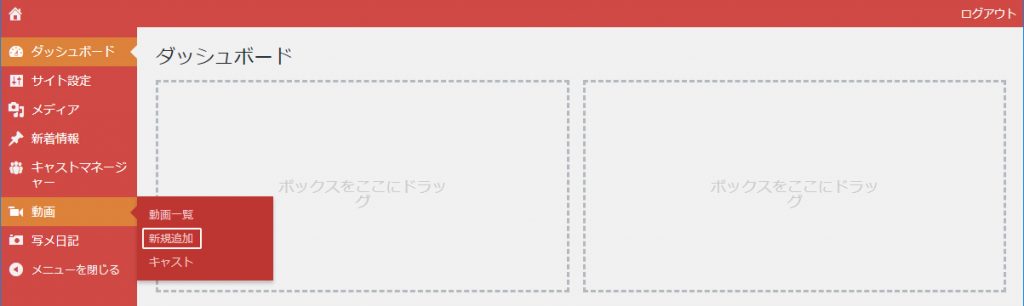
または、 管理画面 – 動画 をクリックしたとき、動画一覧画面が表示されますので、「新規追加」をクリックします。
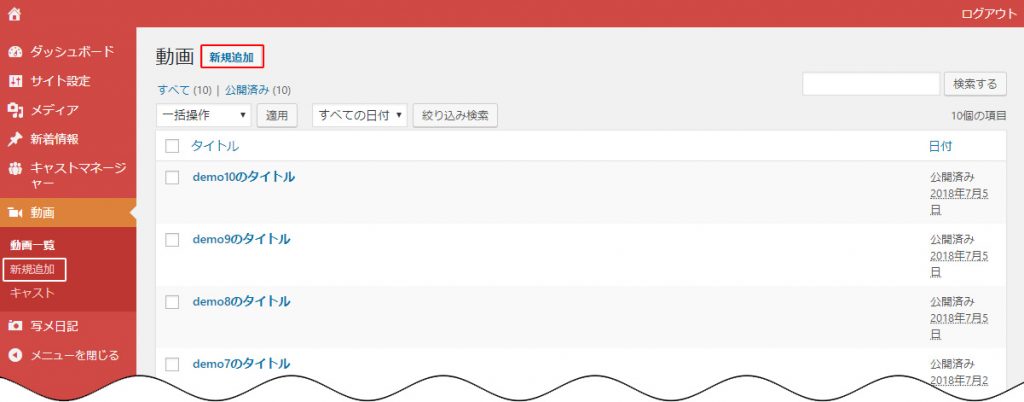
「動画を新規追加」画面が表示されます。
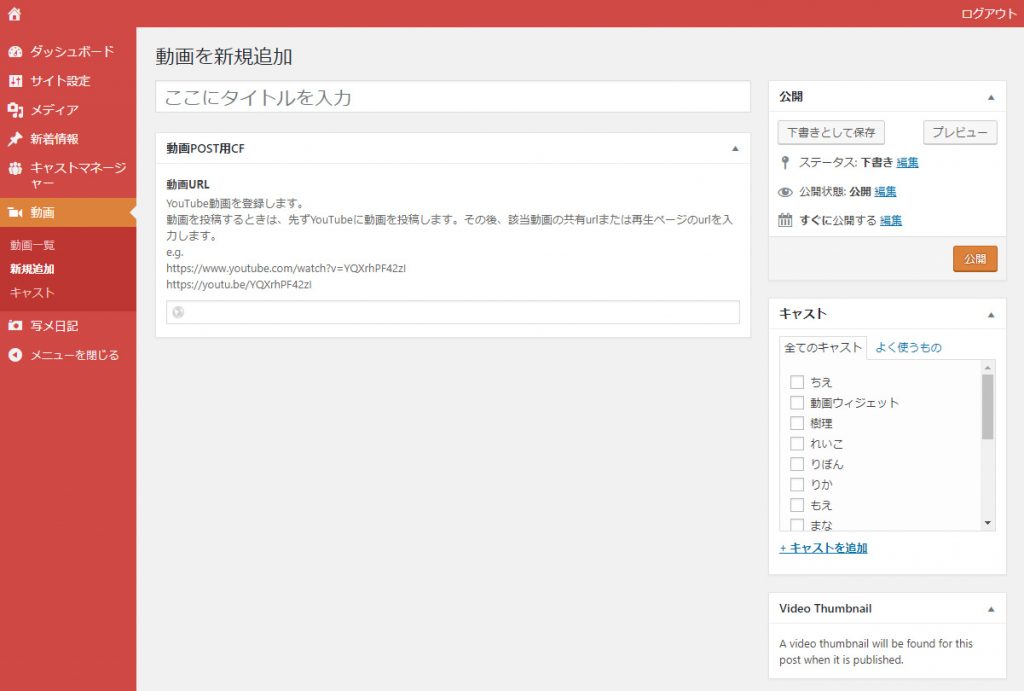
必要項目に入力して「公開」をクリックします。
以下は入力項目の説明です。
- タイトル
動画のタイトルを入力します。 - 動画URL
YouTube動画を登録します。
動画を投稿するときは、先ずYouTubeに動画を投稿します。その後、該当動画の共有 URL または再生ページの URL を入力します。 - キャスト
この動画に紐付けするキャストを選択します。
動画ウィジェットに表示したい動画のとき「動画ウィジェット」にもチェックを入れます。 - Video Thumbnail
動画のサムネイル画像です。
動画一覧表示に表示されます。
投稿した動画から自動生成されます。
公開すると「投稿を公開しました。投稿を表示」が表示されます。

「投稿を表示」をクリックすると公開した動画が表示されます。
7-3.動画の編集
管理画面 - 動画 – 動画一覧 で編集したい動画を「日付」などで絞り込み検索し、表示します。
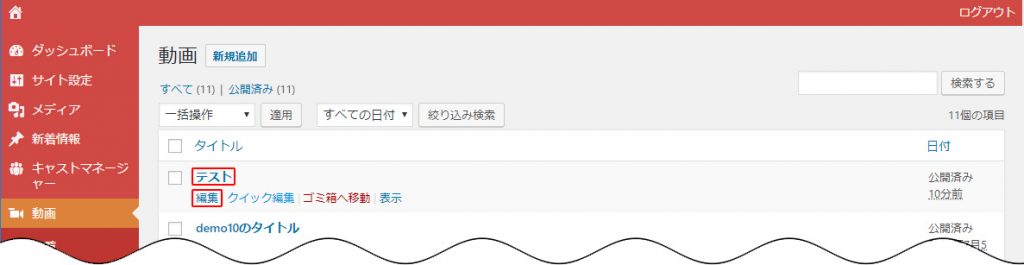
編集したい投稿のタイトルをクリックします。
またはマウスオーバーしたときに表示される「編集 | クイック編集 | ゴミ箱へ移動 | 表示」の「編集」をクリックします。
該当動画の編集画面が表示されます。
または公開側の該当動画の「編集」をクリックします。
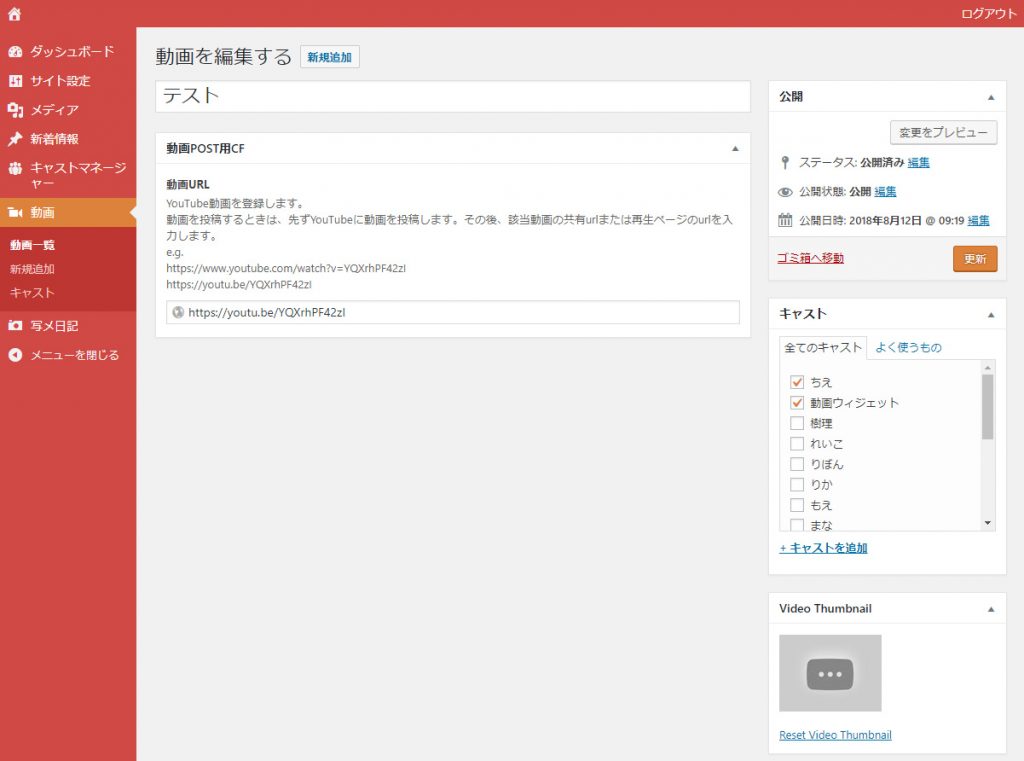
編集後、「更新」をクリックします。
入力項目の説明は『7-2.動画の新規追加』をご参照ください。
7-4.動画の削除
管理画面 – 動画 – 動画一覧 で削除したい動画を「日付」などで絞り込み検索し、表示します。
削除したい投稿にマウスオーバーしたときに表示される「ゴミ箱」をクリックすると、該当投稿はゴミ箱へ移動し、削除されます。
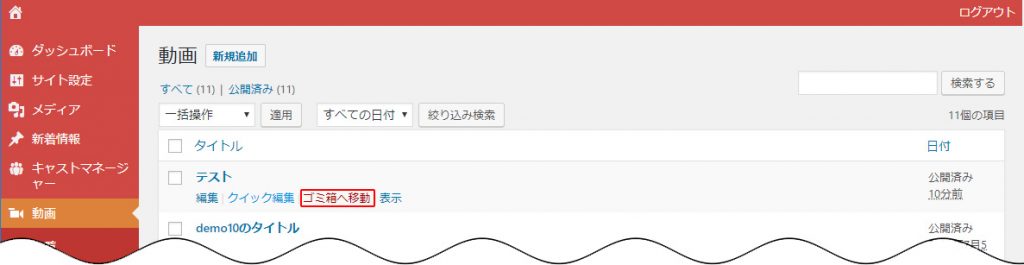
または公開側の該当最新情報ページの「編集」をクリックします。
編集画面の「ゴミ箱へ移動」のクリックで、ゴミ箱へ移動、削除することもできます。
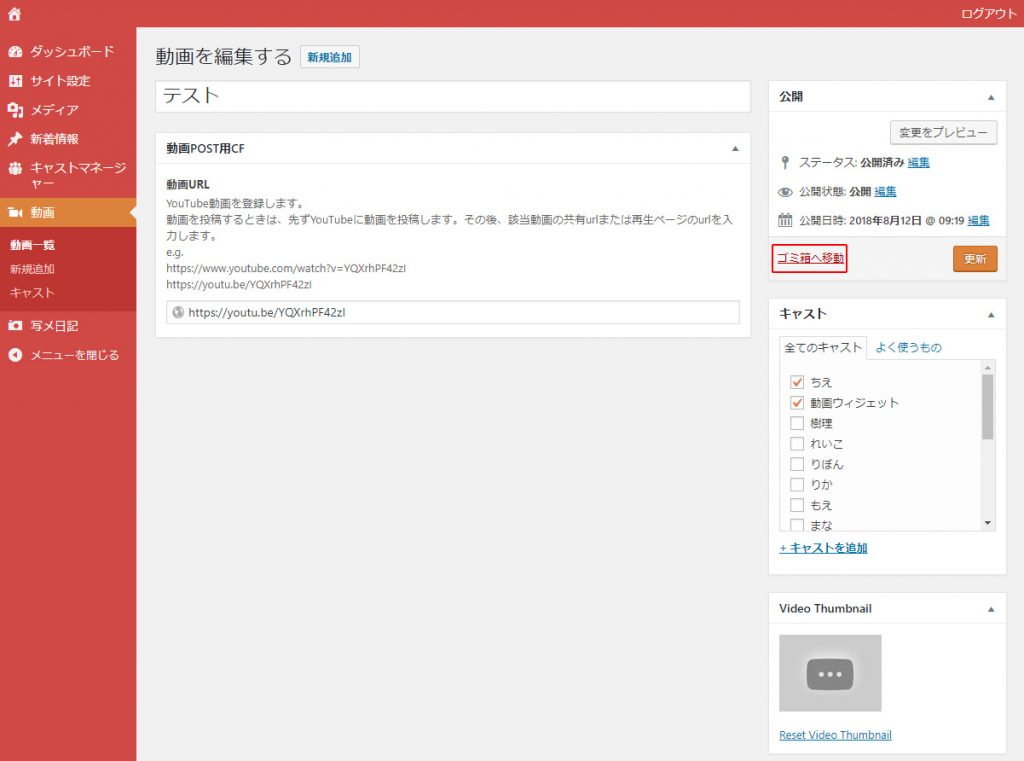
7-5.キャスト
動画のキャストの追加・編集・削除を行います。
動画のキャストは、 管理画面 - キャストマネージャー - キャスト新規登録 でキャストを新規登録すると、自動的にそのキャストの名前で追加されます。
また 管理画面 - キャストマネージャー - キャスト管理 でキャストの名前を変更すると、変更した名前が自動的に追加されます。
従って、通常はキャストの追加・編集を行う必要はありません。
但し、削除されたキャストの名前や変更前のキャストの名前は自動的に削除されません。
不要になったキャストの名前は削除して整理されることをお勧めします。
また、 管理画面 - キャストマネージャー - キャスト管理 でキャストの名前を変更したとき、変更前のキャストの名前で紐付けされた動画は紐付けから外れます。
そのときは、該当動画を編集して、新しいキャストの名前で紐付けし直す必要が有ります。
7-5-1.キャストを追加
管理画面 – 動画 - キャスト をクリックします。
キャスト画面が表示されます。

各項目に入力します。
- 名前
「キャストマネージャー - キャスト管理」のキャストの名前と同じ名前を入力します。 - スラッグ
入力を省略できます。
入力を省略するとタイトルをURLエンコードしたものが使用されます。
「キャストを追加」ボタンをクリックします。
キャストタイプが追加されます。
7-5-2.キャストの編集
管理画面 – 動画 - キャスト で編集したいキャストにマウスオーバーするとリンクの名称下に「編集 | クイック編集 | 削除 | 表示」が表示されます。
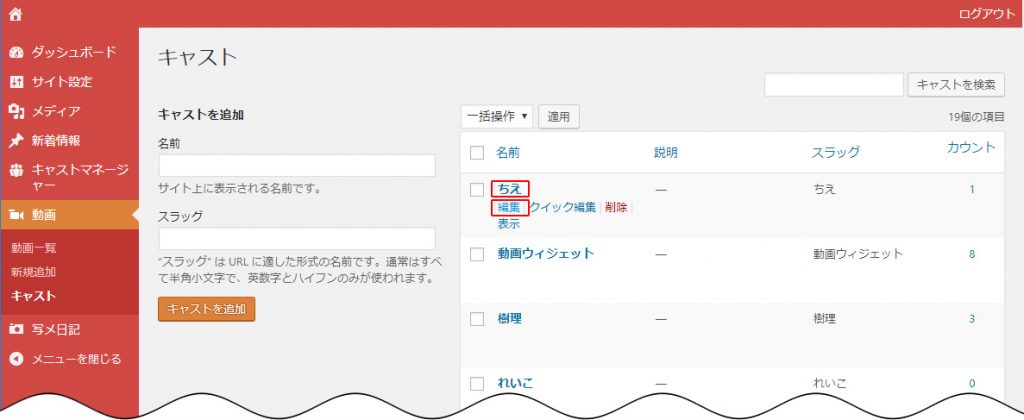
「編集」または該当キャストの名前をクリックします
『キャストタイプ編集』画面が表示されます。
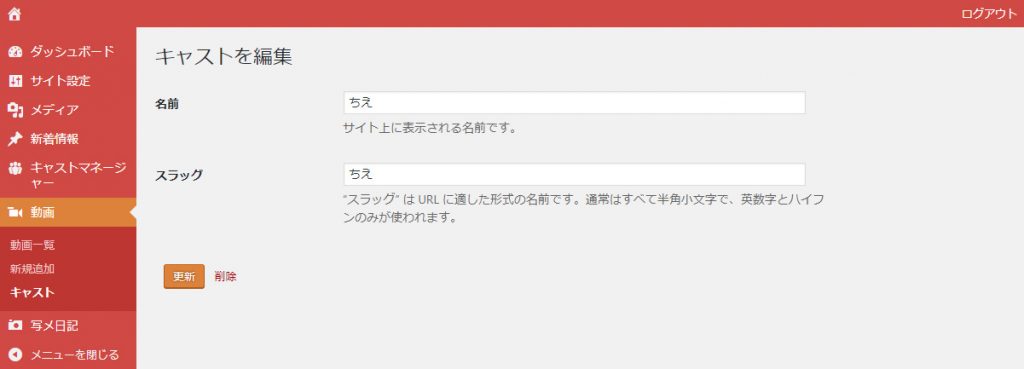
必要箇所を修正し『更新』ボタンをクリックします。
7-5-3.キャストの削除
管理画面 – 動画 - キャスト で削除したいキャストにマウスオーバーするとリンクの名称下に「編集 | クイック編集 | 削除 | 表示」が表示されます。
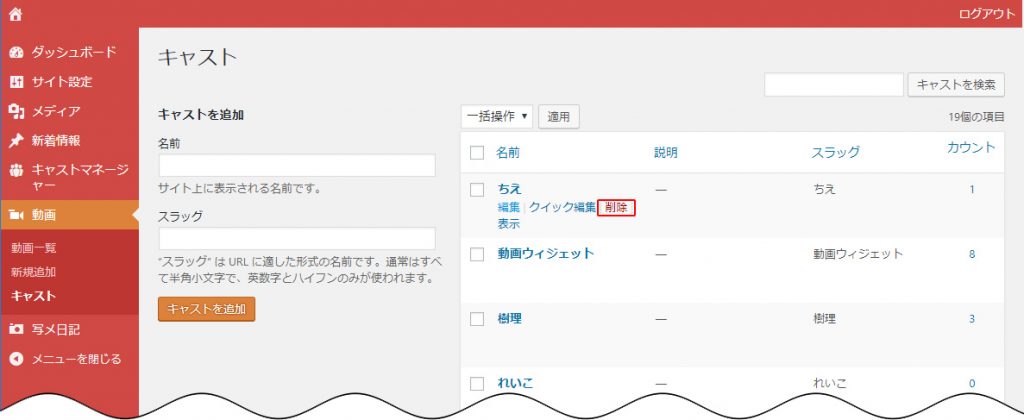
「削除」をクリックします
削除確認ダイアログボックスが表示されますので『OK』ボタンをクリックします。
該当キャストが削除されます。